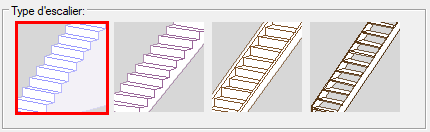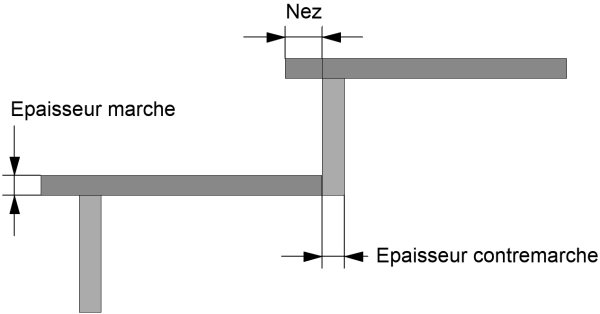Escalier (basique)
|
Outil |
Trousse |
|
Escalier (basique)
|
Architecture |
Cet outil permet de créer par boîte de dialogue des escaliers droits à une volée, en 2D et 3D. Ces escaliers seront automatiquement enregistrés sous forme d’objets paramétriques (2D et 3D) modifiables via la palette Info Objet. Ces escaliers sont standard. Ils comportent des réglages très sommaires. Pour bénéficier d’escaliers plus élaborés, utilisez la commande Escalier (détaillé) de Vectorworks Architecture.
Les options d’escalier et la barre des modes diffèrent selon les versions :
En version Standard et Paysage: on ne peut réaliser que des escaliers droits.
En version Architecture : on peut réaliser en plus des escaliers en L ou en U (avec palier ou balancés), et des escaliers hélicoïdaux.
![]()
Escalier droit
Pour créer un escalier paramétrable :
Sélectionnez l’outil Escalier (basique) de la trousse Architecture. Le curseur se transforme en une petite croix.
Cliquez deux points pour déterminer la largeur de l’escalier.
Déplacez la souris perpendiculairement, pour définir le linéaire de l’escalier; les marches apparaissent au fur et à mesure que vous déplacez la souris.
Cliquez enfin une dernière fois pour arrêter l’escalier. Une boîte de dialogue s’ouvre.
Ne cherchez pas à faire une saisie précise, seule l’orientation du premier segment est importante car elle fixe l’orientation de l’escalier, en revanche les longueurs et largeurs de l’escalier importent peu : elles seront paramétrées dans la boite de dialogue qui suit :
Cliquez pour afficher/masquer les paramètres.Cliquez pour afficher/masquer les paramètres.
|
Champ |
Description |
|
Mode de saisie G : Giron L : Longueur de l’escalier Hf : Hauteur à franchir Hm : Hauteur de marche Nb : Nombre de marche |
Choisissez le mode de définition de l’escalier. Suivant l’option sélectionnée dans le menu "Mode de saisie", le dialogue se modifie. G+Hf avec règle 2H+G : Cette option permet de paramétrer l’escalier en fixant le giron des marches et la hauteur à franchir. La hauteur des marches est déterminée par la formule de Blondel 63<2H+G<64, et le nombre de marches résulte de la hauteur des marches calculée, et de la hauteur à franchir donnée. Giron (de 26 à 30 cm) et Hauteur (de 15,5 à 18 cm) - Giron idéal environ : 28 cm, une bonne hauteur de marche environ :16,5cm. Une hauteur de marche trop faible est dangereuse en descente, une hauteur trop forte est fatigante et dangereuse en montée. L+Hf avec règle 2H+G : Cette option permet de paramétrer l’escalier en fixant la longueur totale de la volée, la hauteur à franchir et le nombre de marches. Le giron est automatiquement calculé (G=L/(Nb-1)), ainsi que la hauteur des marches (Hm=Hf/Nb). Le pas de foulée s’affiche en rouge dès qu’il s’éloigne de la norme comprise entre 62 et 64 cm. L+Hf+Nb : Cette option permet de paramétrer l’escalier en fixant la longueur totale de la volée, la hauteur à franchir et le nombre de marches. Le giron est automatiquement calculé (G=L/(Nb-1)), ainsi que la hauteur des marches (Hm=Hf/Nb). Le pas de foulée s’affiche en rouge dès qu’il s’éloigne de la norme comprise entre 62 et 64 cm. G+Hf+Nb : Cette option permet de paramétrer l’escalier en fixant la hauteur à franchir, le nombre de marches et le giron des marches. La longueur totale de l’escalier est automatiquement calculée (L=Gx(Nb-1)), ainsi que la hauteur des marches (Hm=Hf/Nb). Le pas de foulée s’affiche en rouge dès qu’il s’éloigne de la norme comprise entre 62 et 64 cm. G+Hm+Nb : Cette option permet de paramétrer l’escalier en fixant le giron et la hauteur des marches ainsi que leur nombre. La longueur totale de l’escalier est automatiquement calculée (L=Gx(Nb-1)) ainsi que la hauteur à franchir (Hf=NbxHm). Le pas de foulée s’affiche en rouge dès qu’il s’éloigne de la norme comprise entre 62 et 64 cm. |
|
Giron (G) |
Largeur d’une marche mesurée de nez à nez sur la ligne de foulée. |
|
Longueur volée (L) |
Correspond à la longueur de la volée. Par défaut, la valeur affichée correspond à celle que vous avez définie sur le dessin en traçant l’escalier à la souris. |
|
Hauteur à franchir (Hf) |
Détermine la hauteur entre le niveau de départ et le niveau d’arrivée (ex : du niveau +00 au niveau +01). |
|
Hauteur de marche (Hm) |
Correspond à la distance verticale qui sépare deux nez de marches successifs. |
|
Nombre de marches (Nb) |
Correspond au nombre de hauteurs de marches (contremarches) et non pas au nombre de marches en plan. En règle générale, on a une hauteur en plus. |
|
Largeur volée |
Correspond à la largeur d’emmarchement de l’escalier. |
|
Position (1er clic) |
Cette option détermine le sens de montée de l’escalier. |
|
Départ |
C’est le départ (première marche) de l’escalier qui correspond au segment tracé à la souris sur le dessin. |
|
Arrivée |
C’est l’arrivée (dernière marche) de l’escalier qui correspond au segment tracé à la souris sur le dessin. |
|
Type d’escalier |
Les escaliers bois sont des escaliers avec limons avec (escalier bois) ou sans contremarche (escalier bois ouvert). |
|
Représentation 2D |
|
|
Type 1 |
Représentation d’un escalier de l’étage inférieur vers l’étage courant, en trait continu car vue en totalité. |
|
Type 2 |
Représentation de deux volées d’escalier : une volée de l’étage inférieur vers l’étage courant en trait continu car vue en totalité; une volée de l’étage courant vers l’étage supérieur, coupée à mètre environ. |
|
Type 3 |
Représentation d’un escalier de l’étage courant vers l’étage supérieur. La volée est coupée à 1 mètre au-dessus de l’étage courant. |
|
Numérotation des marches |
On peut numéroter les marches en 2D en fonction du type d’escalier choisi. |
|
Seulement 2D |
Si cette option est cochée, seule la représentation 2D de l’escalier sera affichée. La représentation 3D de l’objet existe néanmoins; elle pourra être rétablie en passant par la palette Info Objet. |
|
Marches Cet onglet permet d’afficher des réglages supplémentaires concernant les marches des escaliers.
|
|
|
Épaisseur des marches |
Épaisseur de la semelle de la marche. |
|
Épaisseur contremarche |
Épaisseur de la contremarche. |
|
Nez de marche en saillie |
Correspond au débord de la marche par rapport à la contremarche. Cette option supplémentaire apparaît uniquement pour des escaliers en bois. |
|
Rampe Cet onglet permet d’afficher des réglages supplémentaires concernant les rampes. Ces options ne concernent que la représentation 3D. |
|
|
Rampe à Gauche |
Cochez cette option pour afficher une rampe à gauche de l’escalier dans le sens de la montée. |
|
Rampe à Droite |
Cochez cette option pour afficher une rampe à droite de l’escalier dans le sens de la montée. |
|
Hauteur de rampe |
Entrez dans ce champ la hauteur de la rampe exprimée dans l’unité courante du fichier. Les rampes créées sont de section carrée 5x5 et ne sont pas réglables par l’utilisateur. |
Modification d’escalier
Il existe deux méthodes pour modifier un escalier :
avec l’outil Escalier (basique): cliquez sur l’escalier déjà créé, le curseur se transforme en croix. Vous retrouvez la fenêtre ayant servi à la création de ce même escalier.
avec la palette Info Objet: après avoir sélectionné l’escalier. Les principaux paramètres figurent dans cette palette.
Les champs « Long volée 2 » et « Larg volée 2 », ainsi que le champ « Nb marches balancées » ne concernent pas les escaliers droits.
 Escalier à deux et trois volées et escalier hélicoïdal
Escalier à deux et trois volées et escalier hélicoïdal
Dans la version Architecture, vous pouvez comme cela était indiqué au début de ce chapitre, créer trois autres formes d’escalier. Ces autres escaliers utilisent d’autres formules de calcul que les escaliers droits.
|
Type d’escalier |
Calcul |
|
Escaliers à deux volées |
Le paramètre Longueur volée 1 vous propose les mêmes formules que pour un escalier droit. La formule sélectionnée est utilisée pour calculer la longueur de la première volée. Le paramètre Longueur volée 2 doit être saisi manuellement. |
|
Escaliers à trois volées |
Le calcul est toujours le même: marche + contremarche + nombre de marches |
|
Escaliers hélicoïdaux |
Le calcul correspond en grande partie à celui des escaliers droits, à l’exception près que la lettre L dans les formules correspond à l’Angle balayé et non pas à la longueur de la volée. |